Keynote
Keynote – Benutzerhandbuch für iPhone
- Willkommen
- Neue Funktionen in Keynote 13.2
-
- Einführung in Keynote
- Einführung in Bilder, Diagramme und andere Objekte
- Erstellen einer Präsentation
- Auswählen, wie in der Präsentation navigiert werden soll
- Öffnen einer Präsentation
- Sichern und Benennen einer Präsentation
- Suchen einer Präsentation
- Drucken einer Präsentation
- Kopieren von Text und Objekten zwischen Apps
- Grundlegende Touchscreen-Gesten
- Erstellen einer Präsentation mit VoiceOver
-
- Ändern der Objekttransparenz
- Füllen von Formen und Textfeldern mit einer Farbe oder einem Bild
- Hinzufügen von Rahmen zu Objekten
- Hinzufügen eines Untertitels oder Titels
- Hinzufügen einer Spiegelung oder eines Schattens
- Verwenden von Objektstilen
- Vergrößern, Verkleinern, Drehen und Spiegeln von Objekten
- Erstellen einer interaktiven Präsentation durch Hinzufügen verlinkter Objekte
-
- Vorführen von Präsentationen auf dem iPhone
- Präsentation auf separatem Monitor vorführen
- Auf einem iPhone über das Internet vorführen
- Verwenden einer Fernbedienung
- Erstellen einer automatisch ablaufenden Präsentation
- Vorführen einer Präsentation mit mehreren Moderatoren
- Hinzufügen und Ansehen von Moderatornotizen
- Testen einer Präsentation auf deinem Gerät
- Wiedergeben einer aufgezeichneten Präsentation
-
- Senden einer Präsentation
- Einführung in die Zusammenarbeit
- Einladen anderer Personen zur Zusammenarbeit
- Zusammenarbeit an einer geteilten Präsentation
- Ansehen der neuesten Aktivität in einer geteilten Präsentation
- Ändern der Einstellungen einer geteilten Präsentation
- Beenden der Freigabe einer Präsentation
- Geteilte Ordner und Zusammenarbeit
- Verwenden von Box für die Zusammenarbeit
- Erstellen eines animierten GIF
- Präsentation in einen Blog posten
- Copyright

Ändern der Objekttransparenz in Keynote auf dem iPhone
Du kannst interessante Effekte erzielen, indem du Objekte mehr oder weniger transparent machst. Wenn du ein Objekt mit niedriger Deckkraft über einem anderen Objekt anordnest, scheint beispielsweise das untere Objekt durch.
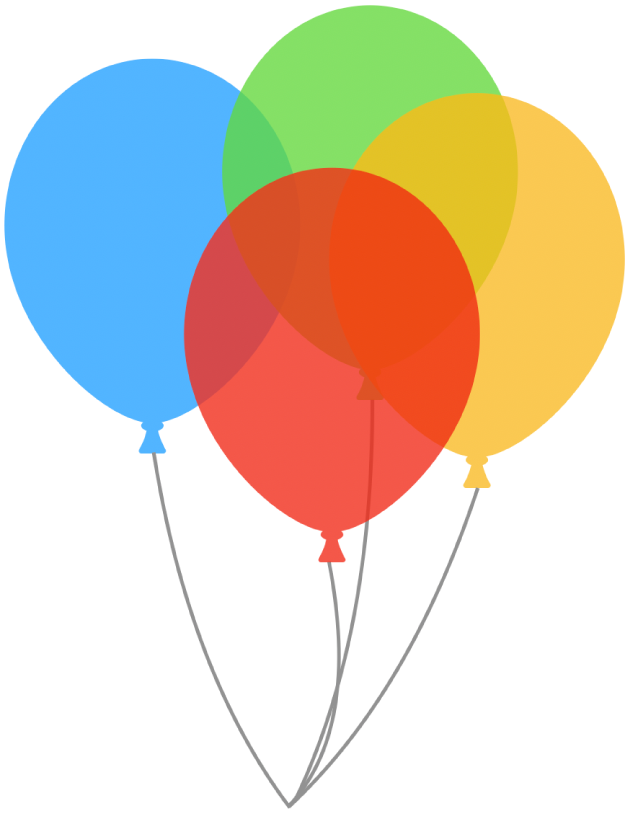
Tippe, um ein Bild, eine Form, ein Textfeld, eine Linie, einen Pfeil, eine Zeichnung, ein 3D-Objekt oder ein Video auszuwählen, oder wähle mehrere Objekte aus.
Tippe auf
 .
.Ziehe für eine Zeichnung den Schieberegler „Deckkraft“. Tippe für ein anderes Objekt auf „Stil“ und ziehe den Schieberegler „Deckkraft“.
Du kannst auch auf das Feld neben dem Schieberegler tippen und einen neuen Wert eingeben.
Vielen Dank für Ihre Rückmeldung.